
时间:2021-04-06 23:27:11 来源:www.win10xitong.com 作者:win10
win10游戏文档文件在哪的问题偶尔都会出现在大家使用win10系统的时候,这个win10游戏文档文件在哪问题估计有很多电脑高手都不知道该怎么解决,那我们自己要怎么做呢?直接用下面这个步骤:1、同时按下快捷键win+e打开资源管理器,找到电脑c盘单击进入。2、然后在顶部菜单栏选择【查看】,然后勾选【隐藏的项目】就可以彻底解决了。下面我们一起来看看非常详细的win10游戏文档文件在哪的的操作伎俩。
小编推荐系统下载:萝卜家园Win10专业版
1、同时按下快捷键win+e打开资源管理器,找到电脑c盘单击进入。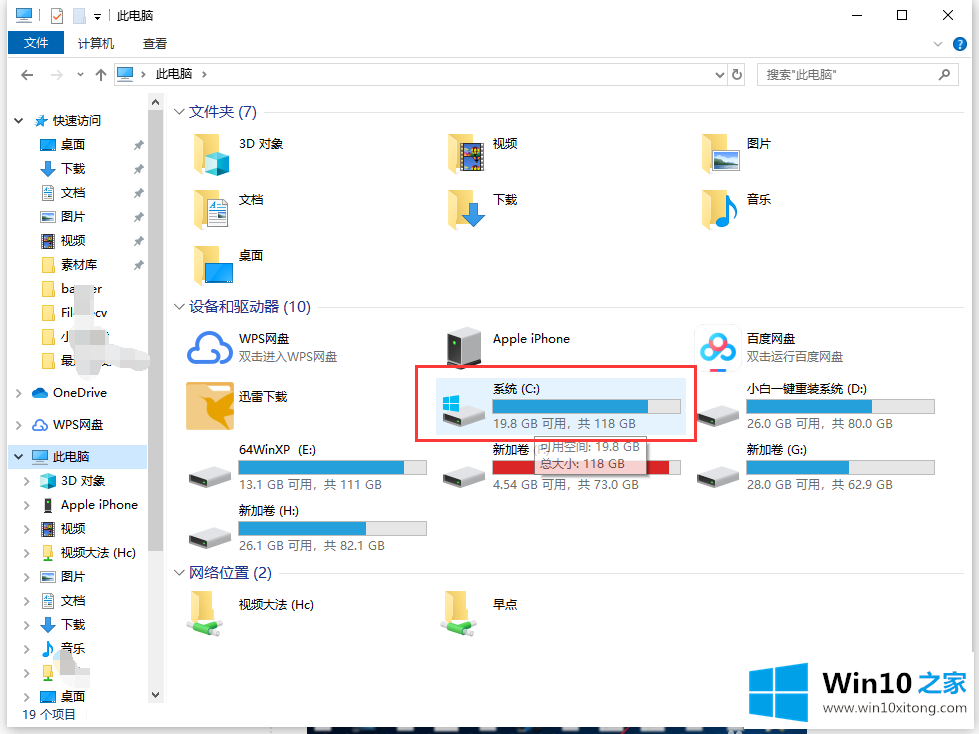
2、然后在顶部菜单栏选择【查看】,然后勾选【隐藏的项目】。
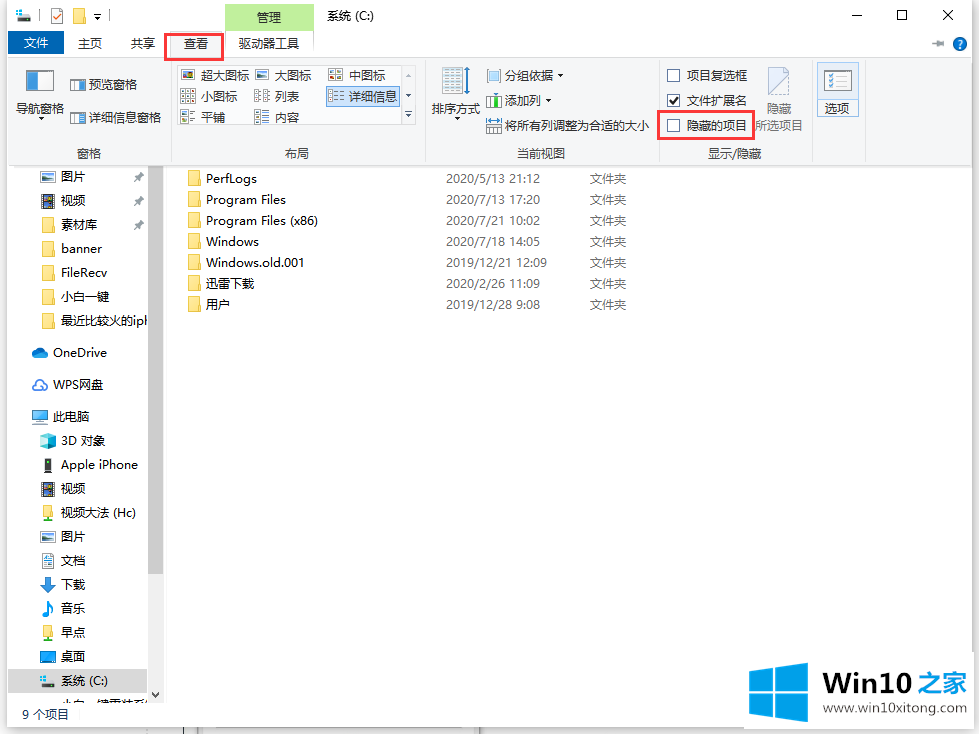
3、接着在众多文件中选择【用户】。
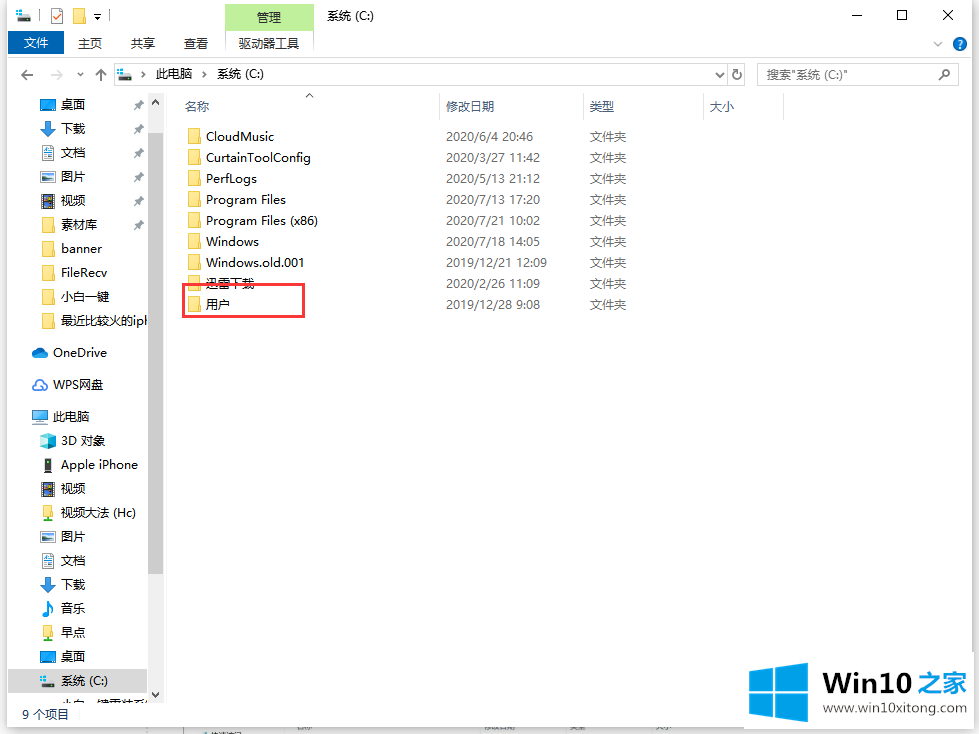
4、接着选择你的win10用户名文件夹选择进入。
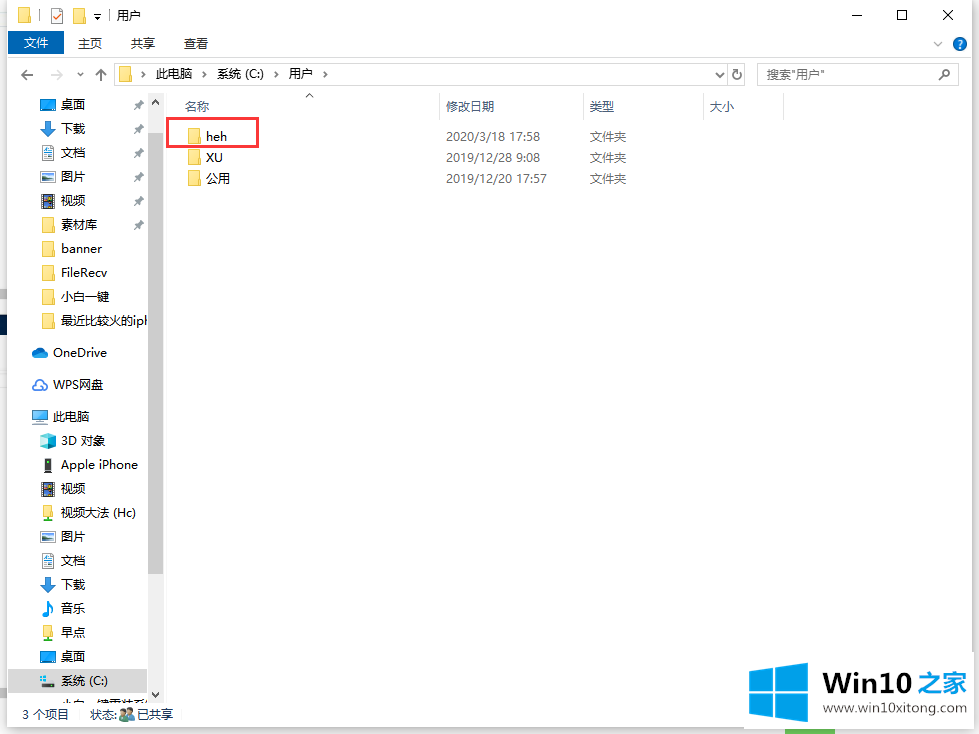
5、然后选择【AppData】文件进入。
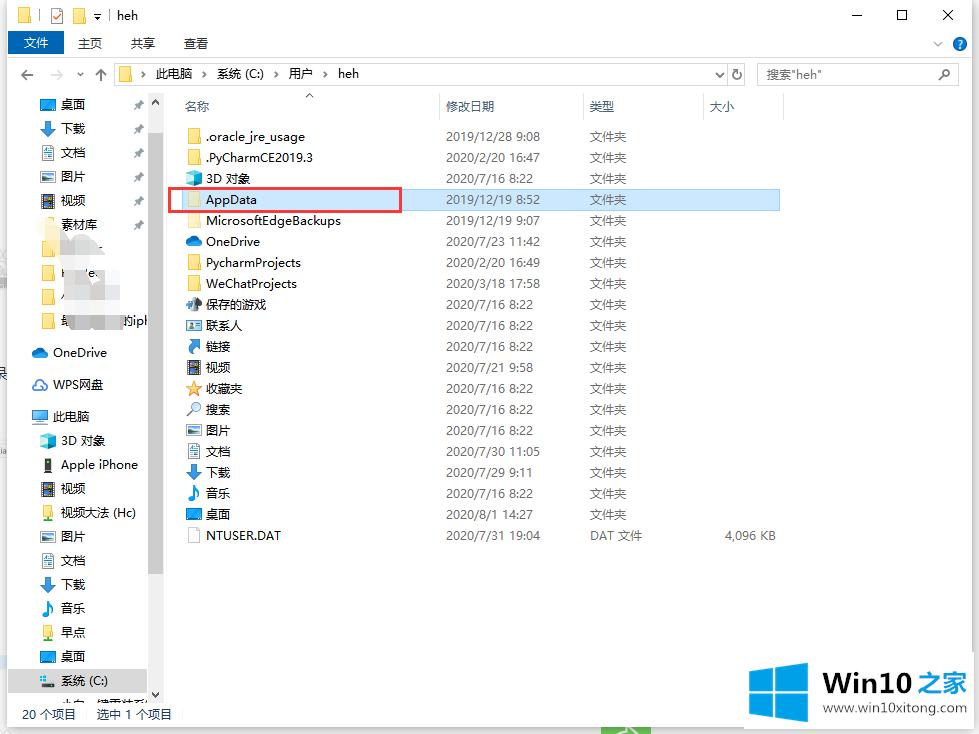
6、进入后选择【Roaming】确定选择。
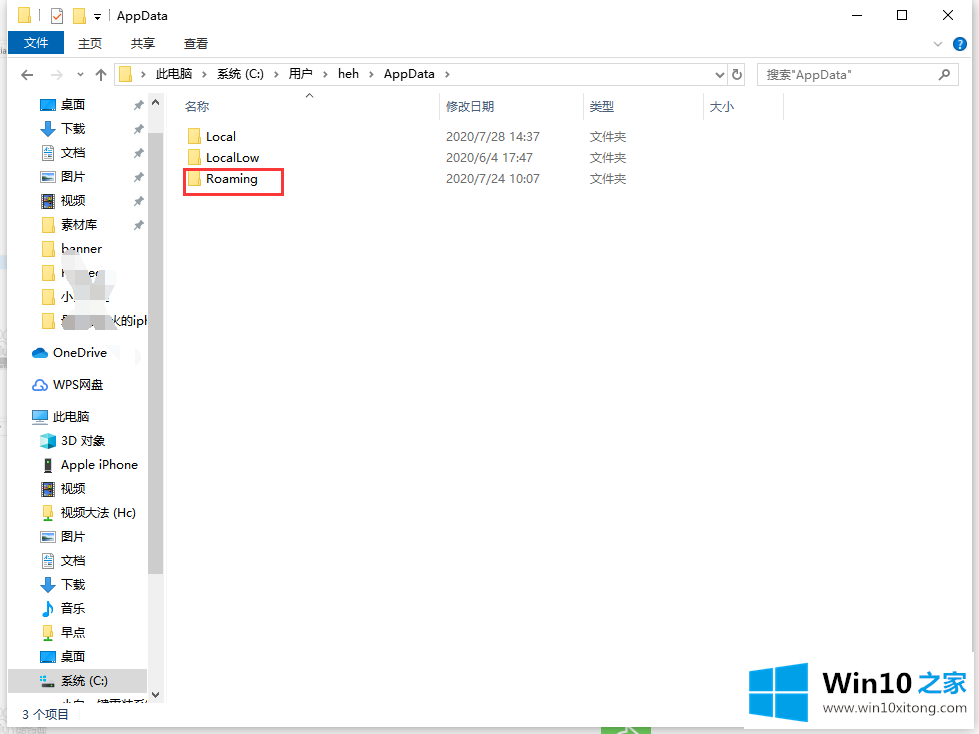
7、接下来就可以看到不同的游戏存档目录,位于不同的目录下。
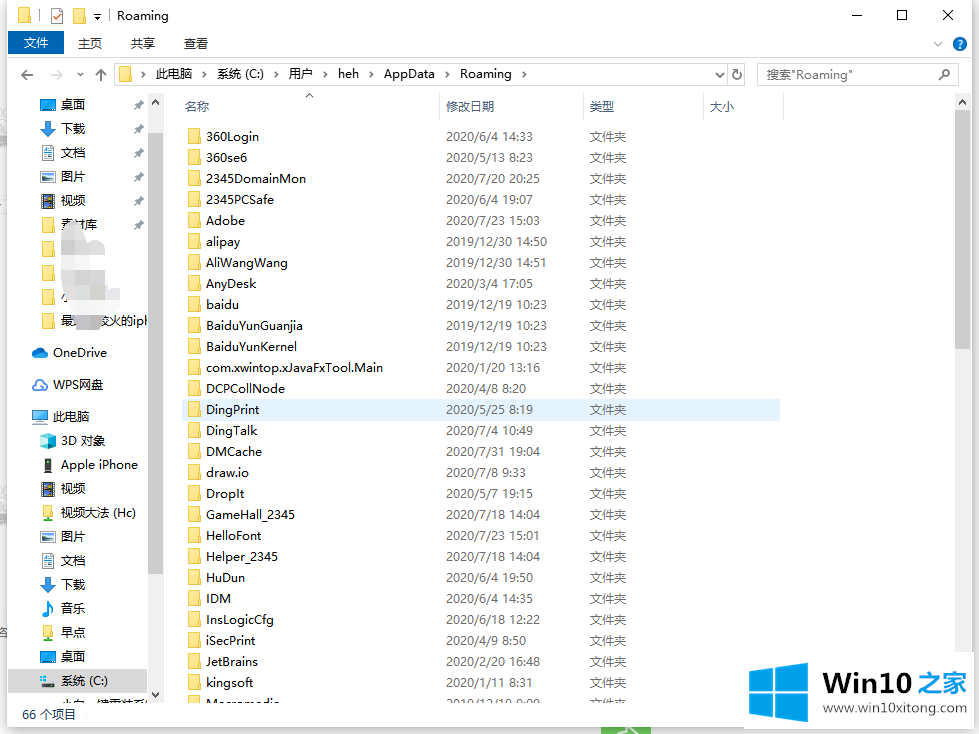
上述是让你快速知道win10游戏文档文件在哪。
回顾一下上面文章的内容,主要是非常详细的说了win10游戏文档文件在哪的操作伎俩,如果你还有疑问,欢迎给本站留言。